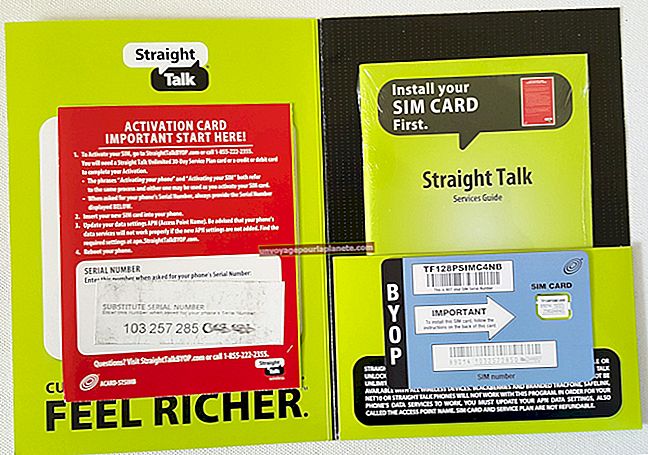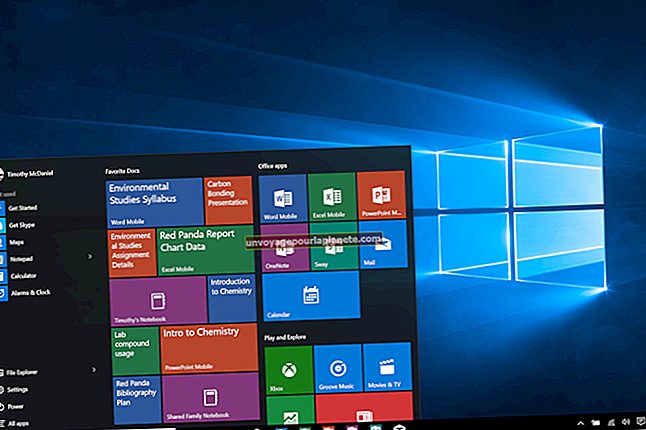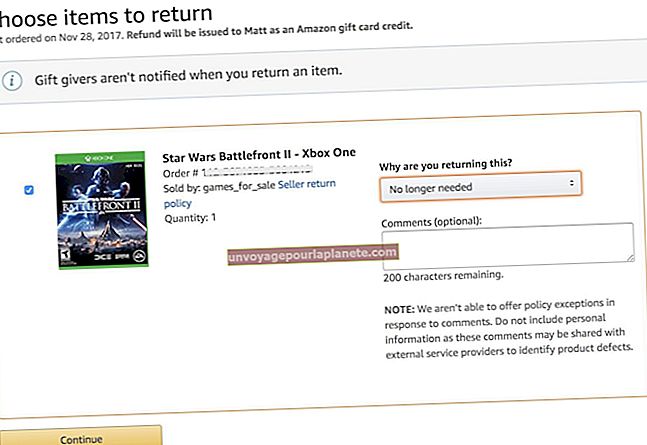Како уклонити празне редове у програму Ворд
Од свог представљања 1983. године, Мицрософт Ворд је направио револуцију у нашем раду. Са сваком надоградњом постаје само лакши за употребу и софистициранији у погледу онога што може постићи. Међутим, форматирање је често био проблем са софтвером, јер најмање промене документа могу додати велику количину празног простора.
Уклањање празног простора у Ворд документу подједнако је важан део рада у Ворду као и стварање самих докумената. Иако је малим одељцима лако управљати, проналажење свих празних простора у великом документу може потрајати прилично дуго ако не знате шта да радите. Срећом, постоје неки кораци које можете предузети, а који су уграђени у софтвер, који вам омогућава лако и брзо организовање докумената.
Сажимање Ворд документа
Када креирате Ворд документ, желећете да га одржавате рационализованим. Превише празних места створиће мање читљив текст. Преломи редова, преломи страница и размаци ипак имају своју сврху. Они оцртавају места на којима почињу нове реченице, одломци и странице, али превише празног простора у Ворд документу је непотребно и треба га избегавати.
Празан простор додаје време потребно за читање докумената и повећава број одштампаних страница. Кондензовање докумената да садрже само потребне паузе је еколошки прихватљивије јер ћете за њихово штампање користити мање папира и мастила. Када се Ворд документи користе дигитално, размаци су мање проблематични, али њихово правилно форматирање олакшава читање и бољи проток информација.
Коришћење Ворд-овог алата Пронађи и замени
За мање Ворд документе можете уклонити самосталне празне просторе помоћу дугмета Делете на тастатури. За ред размака двапут кликните на празно подручје да бисте изабрали цео ред и притисните дугме Делете. Да бисте уклонили празне просторе на крају документа, изаберите та подручја кликом и превлачењем, а затим притисните дугме Делете.
За веће документе Тецхвалла.цом предлаже употребу софтверске функције Пронађи и замени, која ће вам омогућити да уклоните све непотребне празне просторе између пасуса, а оне који вам требају остану нетакнути. Да бисте то урадили, идите на картицу Почетна на траци са алаткама, пронађите опције уређивања, померите се надоле до Пронађи и у подменију кликните Заменити. У дијалошком оквиру одаберите Још у доњем левом углу и одаберите Означи параграф. Његов симбол ће се појавити у пољу Пронађи шта; оставите одељак Замени са празним и кликните Замени све.
Уклањање двоструких размака између реченица
Пронађи и замени такође је корисно за уклањање двоструких размака. Према ЛаптопМаг.цом, требало би да изаберете сав текст у документу притиском на ЦТРЛ + А и отворите прозор Пронађи и замени. Затим откуцајте два размака у поље Пронађи шта помоћу размака. У поље Замени са откуцајте само један размак помоћу размакнице и притисните Замени све. Сви додатни двоструки размаци ће бити избрисани.
Када уклањате вишак размака у Ворд документима, важно је имати на уму да ће свака радња која то предузмете утицати на изглед целог документа. На пример, ако одељак започиње на врху странице, сви размаци које уклоните повући ће заглавље тог одељка до странице пре њега. Када уклањате размаке, мораћете да прилагодите сва погођена подручја.